温馨提示:这篇文章已超过635天没有更新,请注意相关的内容是否还可用!
摘要:,,本文简要介绍了域名服务器设置正确却无法上网的情况。首先阐述了域名服务器的基本功能,然后指出了即使域名服务器设置无误,也可能出现无法上网的问题。接着对这类常见问题进行解析,包括网络硬件故障、DNS缓存问题、ISP问题等多种可能性。最后提醒用户,遇到此类问题时应逐一排查,寻求专业人员的帮助以快速解决上网难题。
当我们确认域名服务器设置无误,但仍然无法上网时,可能会遇到网络配置、设备设置或其他网络因素导致的困扰,针对这一问题,以下是一些检查步骤和可能的解决方案:
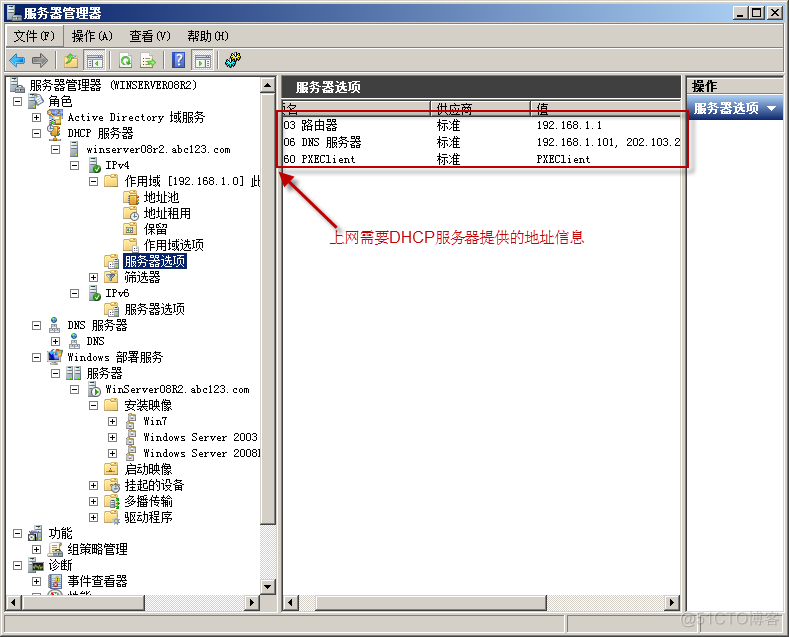
检查网络连接和配置
首先确保设备已正确连接到无线网络或有线网络,检查IP地址、DNS设置以及代理设置是否正确,确保它们与网络提供商的要求一致,尝试重启路由器或调制解调器,有时这能解决网络连接问题,清除浏览器缓存和Cookie也是常见的解决网络问题的方法。
针对宽带连接问题
如果宽带未连接,请尝试重新连接,如果路由器出现故障,可以尝试直接进行宽带连接测试,对于偶发性故障,如ADSL断流或电脑内存数据溢出,可以尝试重启电脑和modem进行故障排除,如果是浏览器的问题,如应用不恰当的代理服务器,可以尝试卸载所有浏览器插件并恢复IE的默认设置。
解决IE设置问题
如果IE设置有问题,可以使用360安全卫士等工具进行修复,在浏览器的“工具”菜单中,进入“Internet选项”,在“连接”选项卡下查看和修改相关设置,特别是要检查并去掉“代理服务器”下的相关勾选。
关于DNS设置问题解析
即使DNS设置正确,仍有可能无法上网,针对这一问题,可以尝试以下方法解决:
1、如果是手动设置IP,建议将DNS设置为运营商所在城市的DNS或路由器的地址。
2、如果是自动获取IP,请确保路由器获取到正确的DNS,可以尝试重启或重新设置路由器。
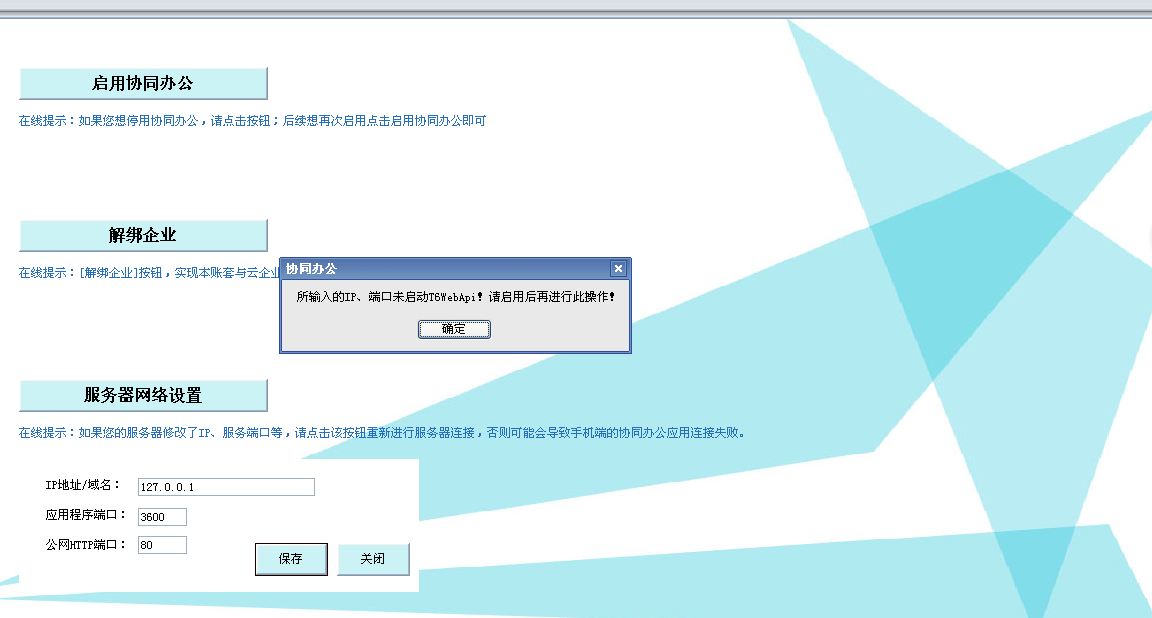
其他可能的解决方法
1、检查电脑的网络连接标志,进入“更改适配器选项”,检查当前的网络设备并调整属性设置。
2、在网络属性设置中,如果是通过DHCP自动获取IP和DNS,可以尝试设置为静态并调整DNS服务器地址,完成后重启计算机以解决问题。
3、检查防火墙设置,有时防火墙可能阻止电脑与DNS服务器通信,尝试禁用防火墙后重新连接到互联网。
解决电脑无法上网的问题需要综合考虑多个因素,在确定网络连接正常的前提下,检查IE浏览器或代理服务器设置是否正确,确保DNS设置正确并根据具体情况尝试上述解决方法,在操作过程中请遵循正确的步骤和注意事项,以避免不必要的损失,希望以上内容能帮助您解决上网问题。






还没有评论,来说两句吧...